Trải Nghiệm Số xin tổng hợp lại một số ứng dụng UWP chọn lọc trong nửa đầu tháng 4/2022. Đồng thời giới thiệu thêm hai app mới giúp chạy Command Prompt, Windows PowerShell trong một nơi như Windows Terminal và một tiện ích màn hình kiêm đồng hồ và báo thức thú vị.
Clipchamp – Trình biên tập, chỉnh sửa video của Microsoft
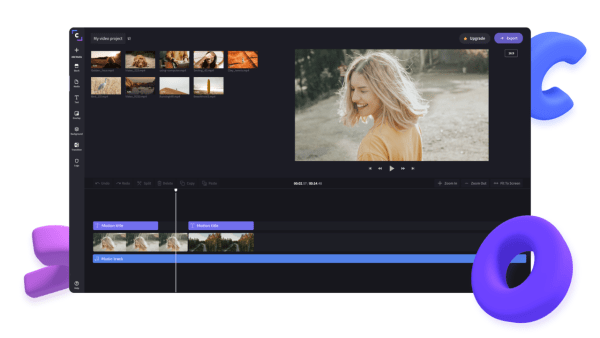 Các dịch vụ chỉnh sửa video trực tuyến hiện nay khá nhiều nhưng nếu bạn muốn sử dụng một dịch vụ tiếng Việt thì Trải Nghiệm Số xin đề xuất Clipchamp. Đây là dịch vụ biên tập, chỉnh sửa video của Microsoft cung cấp nhiều tính năng hay ho mà bạn sẽ thích.
Các dịch vụ chỉnh sửa video trực tuyến hiện nay khá nhiều nhưng nếu bạn muốn sử dụng một dịch vụ tiếng Việt thì Trải Nghiệm Số xin đề xuất Clipchamp. Đây là dịch vụ biên tập, chỉnh sửa video của Microsoft cung cấp nhiều tính năng hay ho mà bạn sẽ thích.
– Quay video, thu tiếng trong 30 phút.
– Chuyển văn bản tiếng Việt thành giọng nói.
– Hàng trăm mẫu video, ảnh, âm thanh,… có sẵn.
– Nhiều tùy chọn lưu, chia sẻ.
– Hỗ trợ chia sẻ trực tuyến.
Bạn vào đây để xem lại cách sử dụng ứng dụng này.
Quick Assist – Ứng dụng của Microsoft điều khiển máy tính Windows 11 từ xa
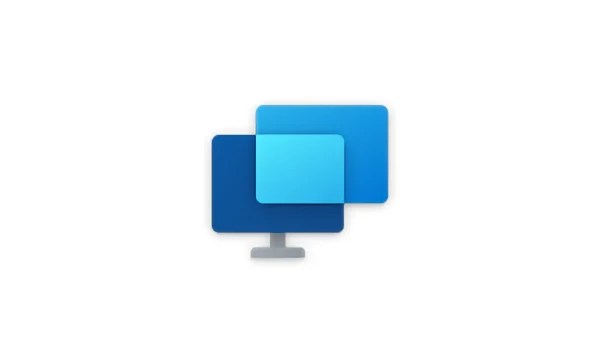 Quick Assist là một ứng dụng UWP do Microsoft phát triển và phát hành trên Microsoft Store. Nó là một công cụ điều khiển máy tính từ xa mà bất kỳ ai cũng có thể sử dụng, miễn là bạn phải có mã kết nối. Bạn có thể gửi tin nhắn, vẽ hình hướng dẫn hay ghi chú thích cho máy tính chịu sự điều khiển.
Quick Assist là một ứng dụng UWP do Microsoft phát triển và phát hành trên Microsoft Store. Nó là một công cụ điều khiển máy tính từ xa mà bất kỳ ai cũng có thể sử dụng, miễn là bạn phải có mã kết nối. Bạn có thể gửi tin nhắn, vẽ hình hướng dẫn hay ghi chú thích cho máy tính chịu sự điều khiển.
uTaskManager – Trình quản lý tác vụ, gỡ bỏ ứng dụng, xem thông tin máy Windows 11
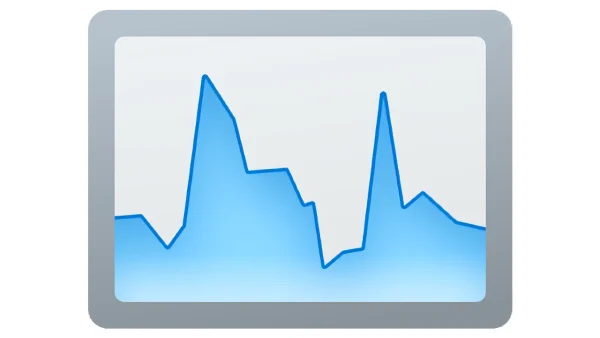 Trình quản lý tác vụ hay Task Manager từ Windows 10 có nhiều thay đổi với nhiều thông tin và hình ảnh mô tả trực quan hơn. Trên Windows 11 thì Task Manager cũng sẽ được thay đổi thêm trong thời gian sắp tới.
Trình quản lý tác vụ hay Task Manager từ Windows 10 có nhiều thay đổi với nhiều thông tin và hình ảnh mô tả trực quan hơn. Trên Windows 11 thì Task Manager cũng sẽ được thay đổi thêm trong thời gian sắp tới.
Trong bài viết này, Trải Nghiệm Số giới thiệu một ứng dụng quản lý tác vụ bên thứ ba, nó khá tuyệt, giao diện đẹp, cung cấp nhiều tính năng hay ho mà bạn sẽ thích, chẳng hạn quản lý và gỡ bỏ ứng dụng Win 32 và UWP.
Dynamic Theme – Ứng dụng UWP tuyệt vời để cài đặt, tải xuống hình ảnh Bing, Windows Spotlight
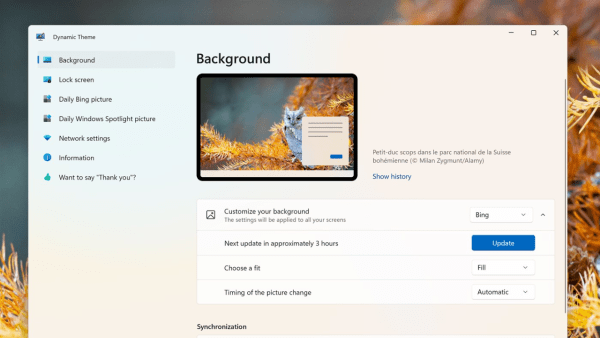 Trải Nghiệm Số từng giới thiệu rất nhiều ứng dụng UWP hỗ trợ tải hình ảnh trang nhà Bing hay Windows Spotlight nhưng chưa có tiện ích nào hỗ trợ cả hai tốt như Dynamic Theme.
Trải Nghiệm Số từng giới thiệu rất nhiều ứng dụng UWP hỗ trợ tải hình ảnh trang nhà Bing hay Windows Spotlight nhưng chưa có tiện ích nào hỗ trợ cả hai tốt như Dynamic Theme.
Với Dynamic Theme, bạn sẽ yêu thích ứng dụng tuyệt vời này, bởi:
– Miễn phí.
– Không quảng cáo.
– Giao diện tuyệt đẹp, nhất là sử dụng trên Windows 11 khi giao diện Fluent được phát huy tối đa.
– Hỗ trợ cài đặt hình ảnh Bing, Windows Spotlight làm hình nền desktop, màn hình khóa tự động.
– Hỗ trợ tải xuống hình ảnh Bing, Windows Spotlight tự động.
– Duyệt xem ảnh Bing, Windows Spotlight cũ hơn và tải xuống.
– Tùy chọn chất lượng ảnh Bing và vị trí ảnh sử dụng.
– Không tải xuống hình ảnh khi sử dụng kết nối đo lường.
Bạn vào đây để xem lại cách sử dụng ứng dụng này.
Photo Resizer – Image Resizing Tool – Ứng dụng chỉnh sửa ảnh tốt, đơn giản cho Windows 11
Photo Resizer – Image Resizing Tool là ứng dụng chỉnh sửa ảnh cơ bản, nhưng bạn có thể thêm hiệu ứng bộ lọc màu, cắt ảnh theo tỉ lệ và lật/xoay ảnh trong giao diện mang phong cách Windows 11.
Trên Windows 11/10 thì bạn có thể sử dụng Microsoft Photos để xem và chỉnh sửa hình ảnh. Ngoài ra còn có nhiều lựa chọn khác nữa, và trong bài viết này Trải Nghiệm Số xin giới thiệu Photo Resizer – Image Resizing Tool – một ứng dụng chỉnh sửa ảnh đơn giản nhưng có giao diện khá đẹp mắt và phù hợp sử dụng trên Windows 11 với các góc bo tròn.
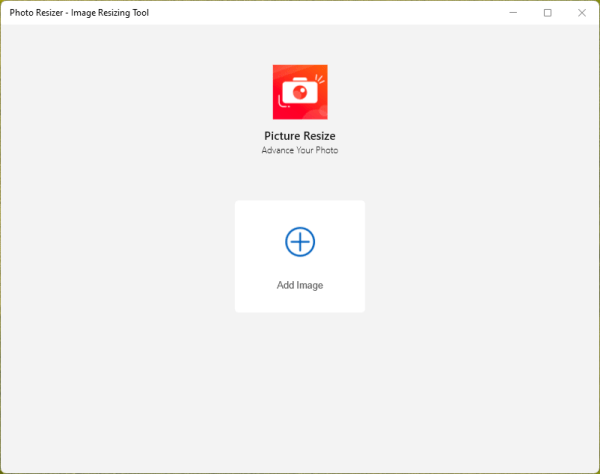 Photo Resizer – Image Resizing Tool tương thích Windows 11/10, dung lượng 67 MB. Bạn vào đây hay theo liên kết bên dưới > bấm Get để cài đặt.
Photo Resizer – Image Resizing Tool tương thích Windows 11/10, dung lượng 67 MB. Bạn vào đây hay theo liên kết bên dưới > bấm Get để cài đặt.
Mở Photo Resizer – Image Resizing Tool, bạn bấm vào Add Image để chọn hình ảnh muốn chỉnh sửa. Khi hình ảnh hiện ra, bạn sẽ thấy các công cụ chỉnh sửa ở phía trên (từ trái qua) cho phép:
– Hiệu ứng: Bạn có thể làm ờ ảnh, chuyển sang hiệu ứng hoạt hình hay xanh hơn,…
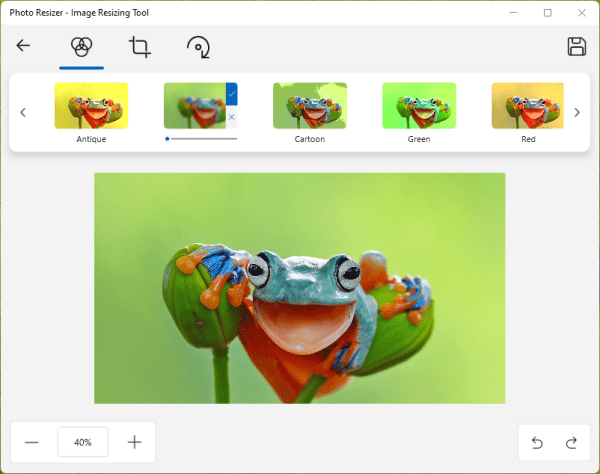 – Cắt ảnh: Bạn có thể chọn một tỉ lệ có sẵn hay bấm Custom để cắt ảnh theo kích thước của mình.
– Cắt ảnh: Bạn có thể chọn một tỉ lệ có sẵn hay bấm Custom để cắt ảnh theo kích thước của mình.
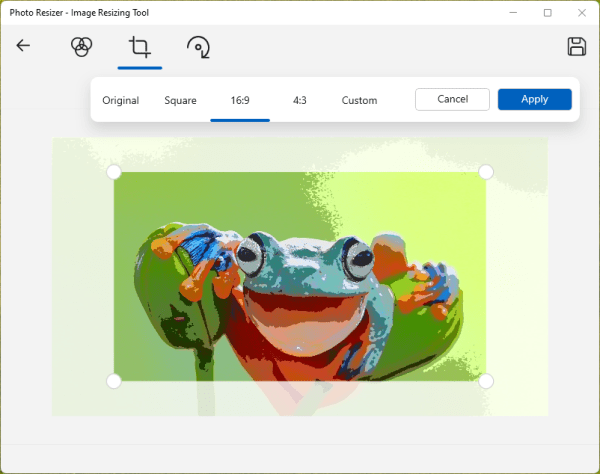 – Xoay ảnh: Bạn có thể lật, xoay ảnh.
– Xoay ảnh: Bạn có thể lật, xoay ảnh.
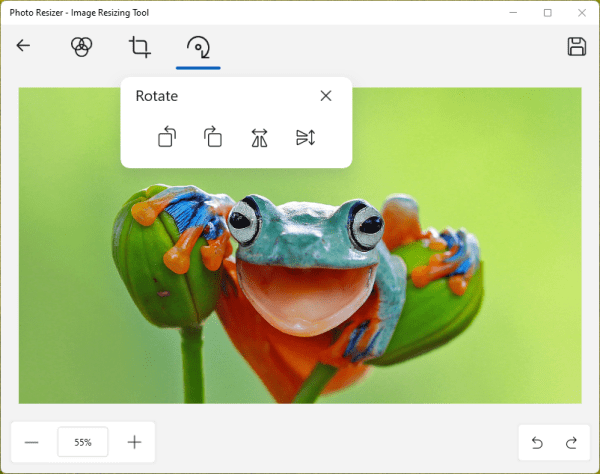 Ở hàng dưới giao diện có nút phóng to thu nhỏ và nút hoàn tác nữa. Chỉnh sửa xong thì bấm biểu tượng đĩa mềm để lưu lại thành tệp ảnh mới.
Ở hàng dưới giao diện có nút phóng to thu nhỏ và nút hoàn tác nữa. Chỉnh sửa xong thì bấm biểu tượng đĩa mềm để lưu lại thành tệp ảnh mới.
Smart Watch Widget – Tiện ích đồng hồ kiêm báo thức trên màn hình desktop Windows 11
Smart Watch Widget là tiện ích màn hình thú vị cho Windows 11, bạn có thể theo dõi thời gian và cài đặt báo thức dễ dàng.
Tiện ích màn hình cho Windows mà cụ thể là đồng hồ có từ Windows Vista và được cải tiến trên Windows 11. Mặc dù, không còn nữa nhưng bạn có thể sử dụng phần mềm bên thứ ba và Trải Nghiệm Số xin giới thiệu một ứng dụng như vậy, đó là Smart Watch Widget.
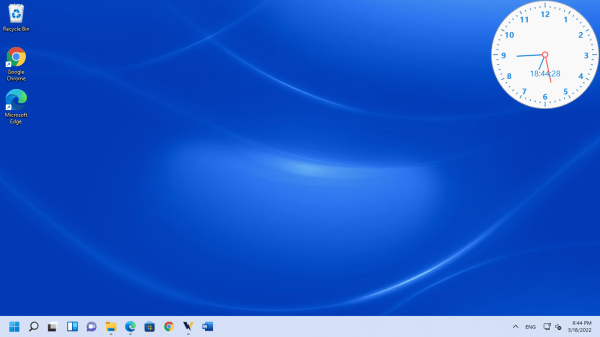 Ứng dụng UWP này khá thú vị, nó có chức năng báo thức và tin nhắn nữa. Smart Watch Widget tương thích Windows 11/10 (64-bit), dung lượng 63 MB. Bạn vào đây hay theo liên kết bên dưới > bấm Get để cài đặt.
Ứng dụng UWP này khá thú vị, nó có chức năng báo thức và tin nhắn nữa. Smart Watch Widget tương thích Windows 11/10 (64-bit), dung lượng 63 MB. Bạn vào đây hay theo liên kết bên dưới > bấm Get để cài đặt.
Mở Smart Watch Widget, bạn sẽ thấy đồng hồ hình tròn trên màn hình. Nó nằm cố định, nhưng để di chuyển thì bạn bấm vào màn hình đồng hồ và kéo biểu tượng mũi tên bốn góc để di chuyển.
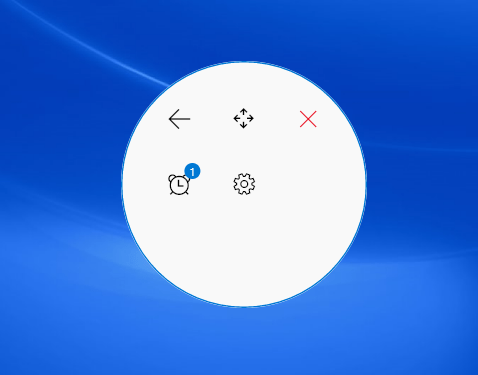 Nếu bạn muốn cài đặt báo thức thì bấm biểu tượng đồng hồ báo thức > bấm nút dấu cộng > sau đó chọn thời gian và ngày báo thức, bấm biểu tượng hộp thoại để nhập tin nhắn. Sau đó, bấm v để lưu.
Nếu bạn muốn cài đặt báo thức thì bấm biểu tượng đồng hồ báo thức > bấm nút dấu cộng > sau đó chọn thời gian và ngày báo thức, bấm biểu tượng hộp thoại để nhập tin nhắn. Sau đó, bấm v để lưu.
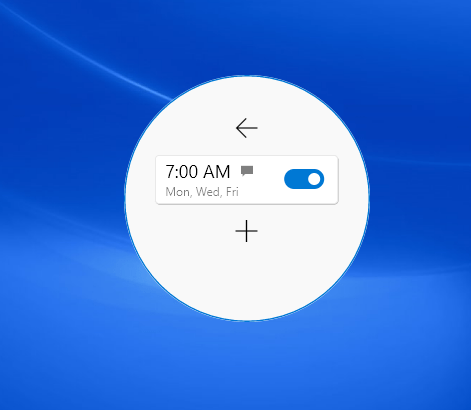 Smart Watch Widget có phần thiết lập, chủ yếu bật tắt các thành phần hiển thị trên giao diện đồng hồ như số giờ, kim giây,… bạn bấm biểu tượng bánh răng cưa > Clock settings để thực hiện.
Smart Watch Widget có phần thiết lập, chủ yếu bật tắt các thành phần hiển thị trên giao diện đồng hồ như số giờ, kim giây,… bạn bấm biểu tượng bánh răng cưa > Clock settings để thực hiện.


